Trong bài viết này mình xin hướng dẫn các bạn cách vẽ sơ đồ trong word 2003, một phiên bản word khá lâu đời nhưng hiện tại vẫn có người sử dụng dó đó mình xin viết bài này.
Hướng dẫn cách vẽ sơ đồ trong word 2003
Bước 1: Trên giao diện word 2003 chúng ta kích vào Insert chọn Picture -> Organization Chart
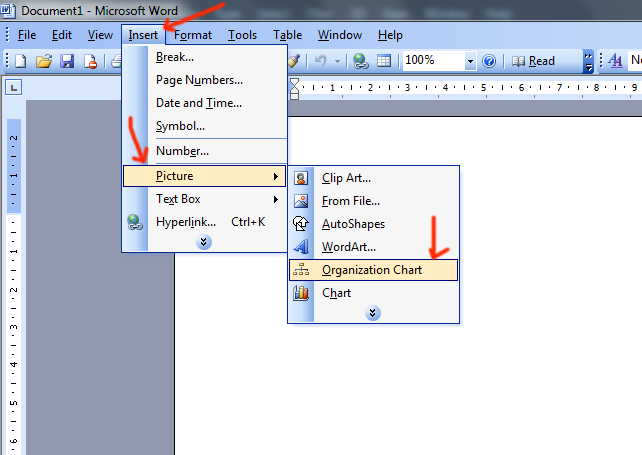
Một sơ đồ đã hiện ra

Bước 2: Chúng ta nhập text cho từng hình theo yêu cầu của sơ đồ

Định dạng cơ bản trong vẽ sơ đồ
Thay đổi kiểu trình bầy thì ta kích vào Layout và chọn một trong những kiểu thay đổi trong đó
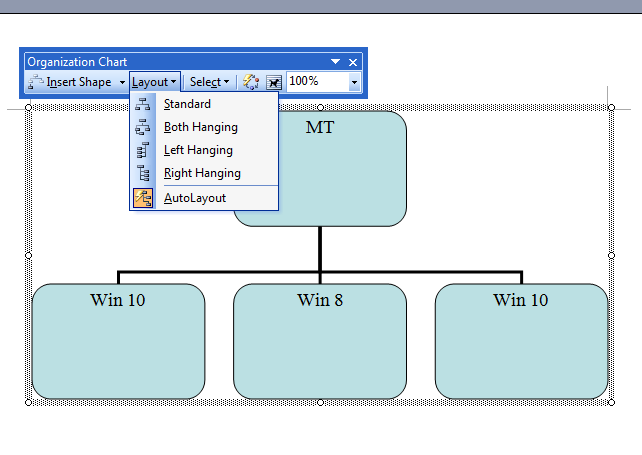
Thêm sơ đồ
Để thêm một sơ đồ vào thì chúng ta kích vào mục Insert Sharp
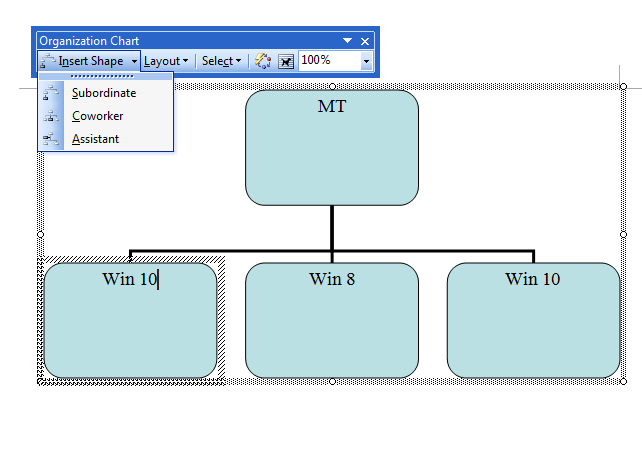
Subordinate: Thêm sơ đồ khổi cấp dưới của sơ đồ ta chọn

Coworker: Thêm sơ đồ khối cùng cấp với khối đang chọn
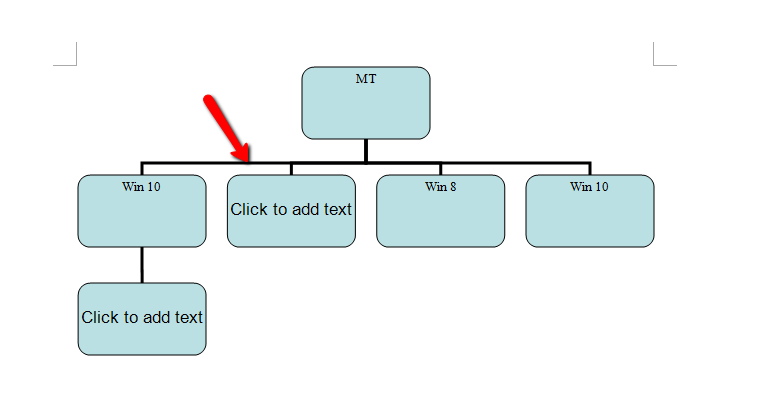
Assistant: Thêm sơ đồ khối phụ hay gọi là nhanh của sơ đồ chọn
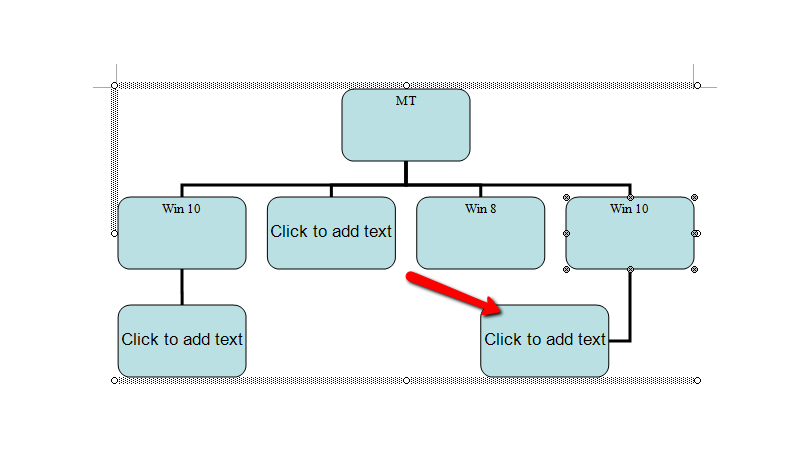
Thay đổi kiểu sơ đồ
Chúng ta kích vào mục Autoformat

Chọn kiểm sơ đồ muốn thay đổi rùi chọn Ok
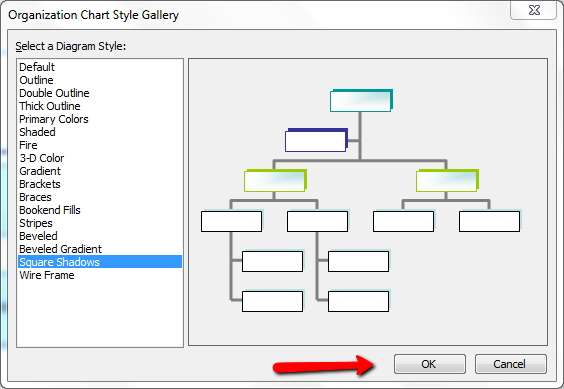
Và sơ đồ đã được thay đổi
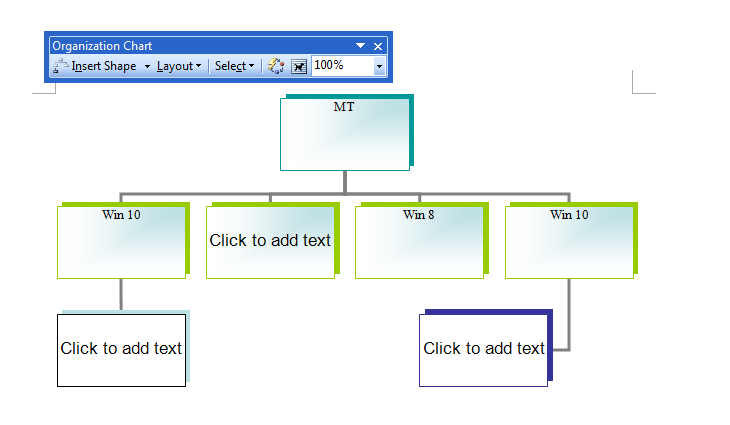
Trên đây kenhit.vn đã hướng dẫn song cho các bạn cách vẽ sơ đồ trong word 2003 cơ bạn hy vọng bài viết này có thể giúp bạn vẽ được sơ đồ.
Chúc các bạn thành công!
Xem thêm:

Để có thể soạn thảo văn bản như word excel trên máy tính thì mọi người

Sau khi cài đặt song bộ cài office thì phần mềm word hay excel sẽ không hiển thị

Xoay ngang toàn bộ trang trong word thì chắc các bạn đã biết, nhưng xoay ngang 1 trang

Để tiết kiểm giấy mà vẫn phục vụ được công việc chúng ta có thể in nhiều

Làm sao để đọc được file word 2010 trên phiên bản word 2003? Đơn giản là chúng

Chọn khổ giấy trong word rất quan trọng khi chúng ta soạn thảo văn bản, ở bài viết này

Hiển tại có khá nhiều khổ giấy như A4, A5, A0, A3, A2, A1, vậy kích thước của khổ

Các bạn làm văn phòng có thể cắt ảnh trong word để phục vụ công việc

Cách vẽ sơ đồ trong word khá đơn gian nhưng chúng ta cần phải thực hiện nhiều thì